
电脑下划线怎么打
演示机型:联想天逸510s
系统版本:Windows10
软件版本:WPS Office2019 11.1.0
电脑下划线怎么打。
具体操作如下。
方法一。
1.点击打开Word文档。

2.把输入法切换到英文模式。
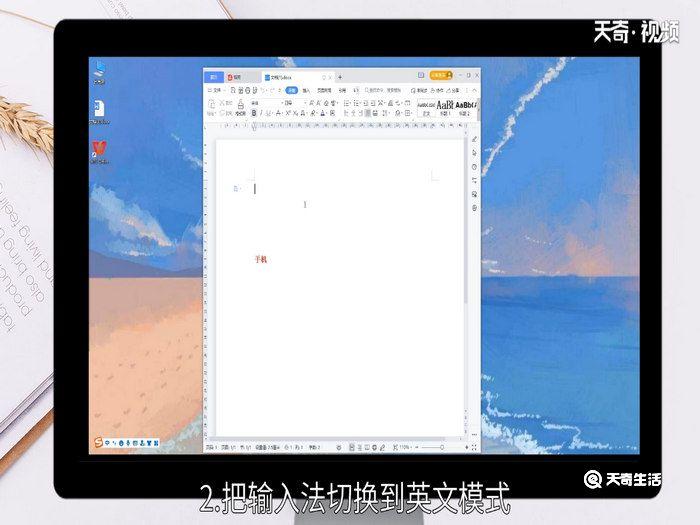
3.按住Shift同时按下删除键左侧第二个符号键。
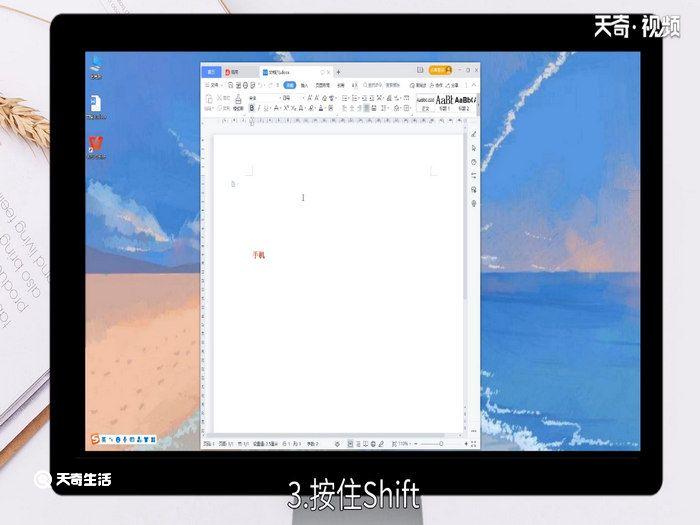
4.多按几次增加控制好长度即可。
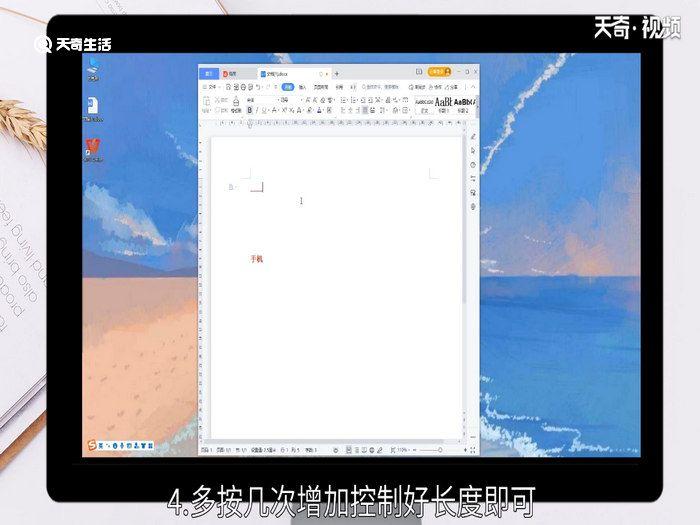
方法二。
1.点击打开Word文档。
2.选中文字。
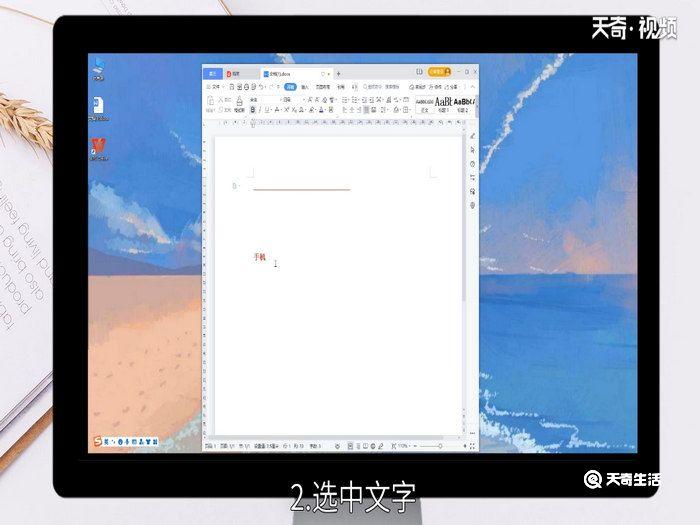
3.在顶部菜单栏选择开始选项。
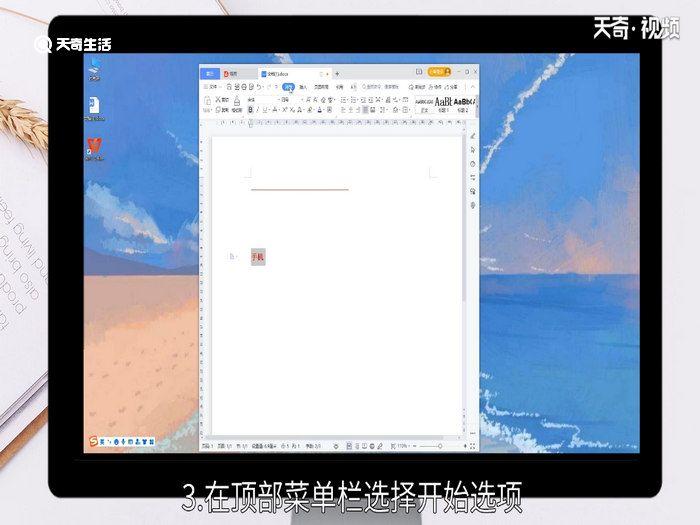
4.如果想要添加下划线点击下划线图标即可。
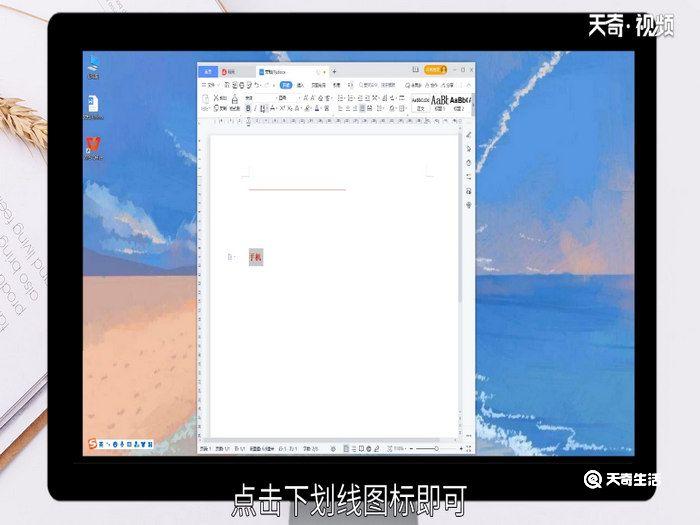
5.取消下划线只需要再点击一下即可。
总结:
方法一:打开Word文档,输入法切换到英文,按住Shift同时按下删除键左侧第二个符号键即可。
方法二:打开Word文档,选中文字,选择顶部开始,点击下划线图标即可。
-
<< 上一篇 下一篇 >>
电脑下划线怎么打 下划线怎么打
看: 67次 时间:2022-12-08 分类 : 数码百科
- 相关文章
- 2022-12-09微信怎么设置签名 微信设置签名的技巧
- 2022-12-09怎么创建新的微信号 创建新的微信号窍门
- 2022-12-09怎么看微信历史头像 查看微信历史头像的方法
- 2022-12-09微信退款怎么查询记录 微信如何查看退款记录
- 2022-12-09微信语音怎么恢复正常 微信语音如何恢复正常呢
- 2022-12-09微信群怎么解群 微信解散群的方法
- 2022-12-09在电脑上怎么下载微信 微信怎么在电脑上下载
- 2022-12-09怎么组建微信群 微信组件群的方法
- 2022-12-09新号码怎么注册微信 新号码注册微信的方法
- 2022-12-09怎么看微信好友的手机号 如何看微信好友的手机号
-
搜索
-
-
推荐资源
-
电脑下划线怎么打 下划线怎么打
2006-2021 www.whpyq.com 威海信息港